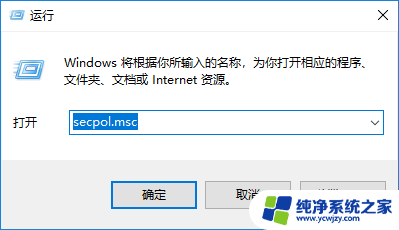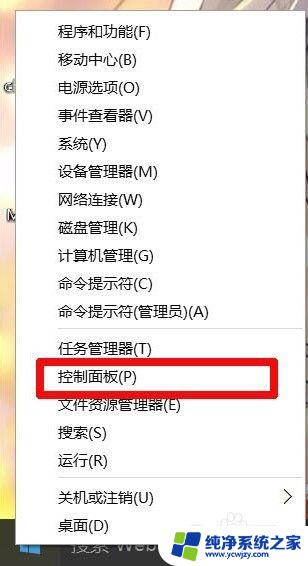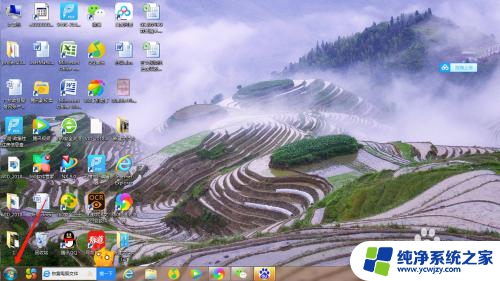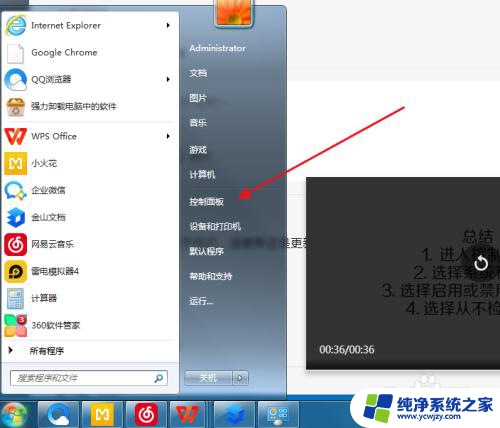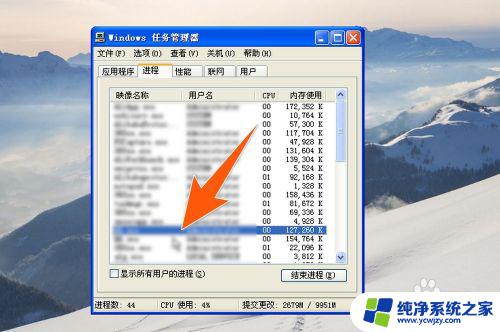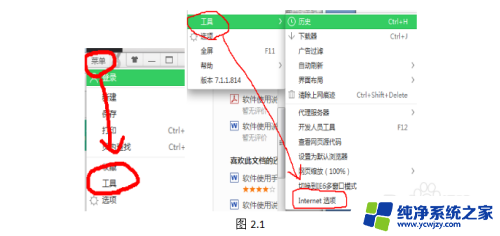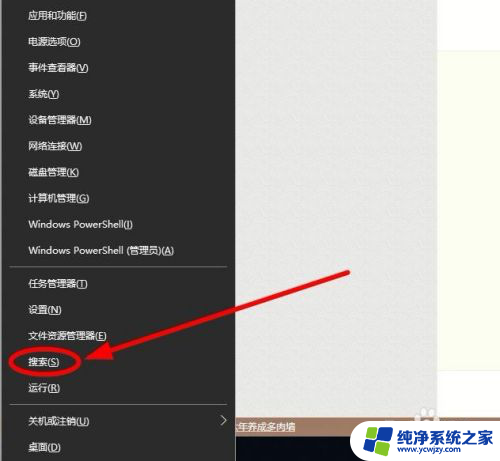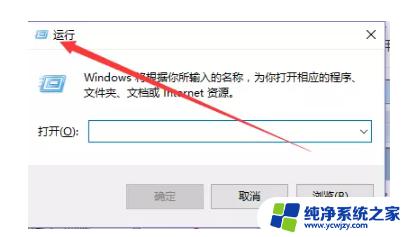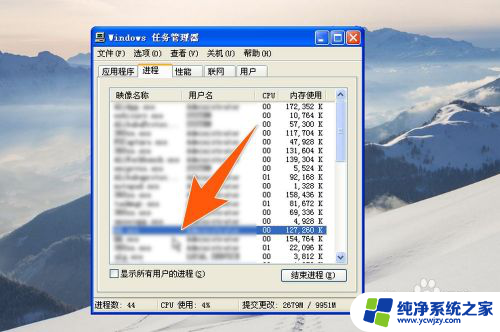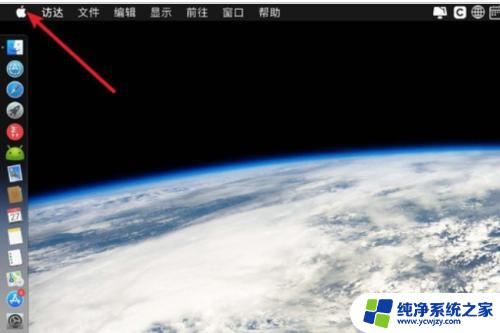电脑怎么禁止winpe
随着电脑技术的不断发展,WinPE系统已经成为了很多用户在处理电脑问题时的得力助手,有时候我们也需要禁止WinPE系统的运行,或者是禁止电脑通过U盘启动。这样做可以有效地保护电脑系统的安全性,防止未经授权的操作对系统造成损害。究竟如何禁止WinPE系统的使用,或者是禁用U盘启动呢?接下来我们就来详细了解一下相关的方法和步骤。
方法如下:
1.尝试电脑开机按DEL、ESC、F2、 F8、 F9、F12这些键进入bios界面。在bios界面中,通过上下方向键选择“Advanced bios features”项,按下回车键进入。
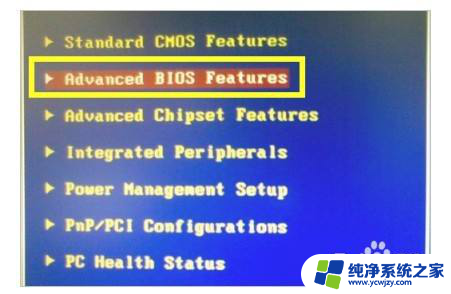
2.找到“First Boot Device”,意思是第一启动设备。选中它按下回车键进入第一启动设备设置界面,将其设置为“Hard Disk”,这样设置电脑就会优先从硬盘启动了。同时,为了彻底禁止u盘启动。还可以使用同样的方法,将“Second Boot Device”和“Third Boot Device”选项,都设置为“Disabled”,或设置成其它非U盘启动模式。
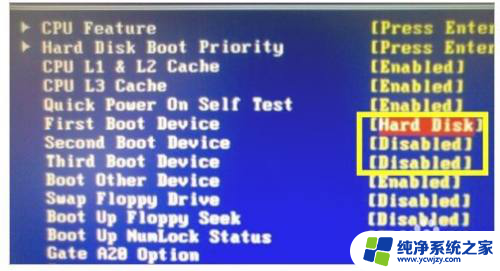
3.还有一个方法可以防止病毒恶意修改bios设置,然后通过u盘启动电脑。这个方法就是对bios设置修改密码,这样一来就可以从根本上防止bios的修改操作。以达到安全设置目的。
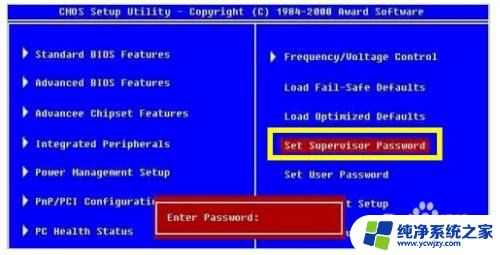
以上就是电脑如何禁止winpe的全部内容,如果您遇到这种情况,您可以按照以上方法解决,希望这些方法能对您有所帮助。